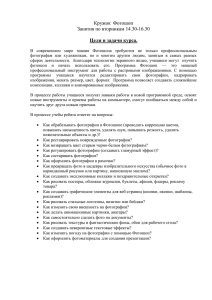Измерение
advertisement

Работа 1. Измерение размеров крупных и мелких объектов с помощью цифрового фотоаппарата (7 – 9 класс) ЦЕЛЬ РАБОТЫ Ознакомление с цифровыми способами обработки фотографий с целью измерения расстояний. ТЕОРЕТИЧЕСКИЕ ОСНОВЫ РАБОТЫ Измерение расстояний – это сопоставление длины измеряемого отрезка с длиной эталона, длина которого принята равной 1 м. На основании эталона изготавливают вторичные эталоны: линейки, рулетки и т.д. Если размер предмета больше цены деления таких приборов, а сами предметы доступны, то измерение проводится методом наложения инструмента и предмета и считыванием показаний. Если размеры измеряемых объектов велики по сравнению с имеющимся инструментом или доступ к ним ограничен, то используют другие методы: триангуляция (тригонометрические соотношения в треугольнике), курвиметр (колесо с известной длиной обода), локация (эхолот). Для измерения размеров малых деталей используют такие приборы, как штангенциркуль, микрометр, или измеряют большое число, поставленных рядом одинаковых малых предметов. В данной работе предлагается использовать одновременное фотографирование двух объектов, размер одного из которых можно измерить или он уже известен, а размер второго можно найти, сопоставляя размеры предметов на фотографии с учетом того, что при фотографировании размеры предметов уменьшаются в одно и тоже число раз. Например, можно определить ширину озера, измерив длину пирса и сфотографировав озеро с дельтаплана (см. рисунок), хотя в вашем случае объекты будут более доступны и фотографии вы сделаете сами. Следует учитывать некоторые нюансы при фотографировании объектов для таких измерений. Во-первых, оба фотографируемых предмета должны находиться в одной плоскости, перпендикулярной оси объектива фотоаппарата. В противном случае размер изображений одинаковых по высоте предметов, например, будет разный (сравните размер изображений двух столбов на фото, когда столбы находятся явно на разном расстоянии от фотоаппарата). Во-вторых, расстояние между двумя самыми дальними точками предмета должно быть в несколько раз больше, чем расстояние до них. В противном случае нарушаются пропорции на краях и в середине кадра. Можно, конечно, печатать полученные фотографии на принтере, измерять размеры изображений объектов на листе бумаги и получать нужные размеры, составляя пропорцию (см. рисунок с измерением ширины озера выше). Однако в этой работе вы будете использовать для обработки цифровых фотографий специальную программу «Измеритель по обработке фото и видео», которая составляет нужные пропорции и выдает числовые значения автоматически, если вы правильно ей воспользовались. Навыки работы с программой понадобятся вам для выполнения, других более, сложных работ, где уже нельзя будет обойтись без нее. ОБОРУДОВАНИЕ Высокий объект (баскетбольный щит с кольцом, дерево, высокое здание) Рулетка Зерна пшена Цифровой фотоаппарат на штативе Компьютер РС с программой для видеоанализа ПОРЯДОК ПРОВЕДЕНИЯ ЭКСПЕРИМЕНТА 1. Ознакомьтесь с инструкцией к фотоаппарату, для того чтобы уметь включать/отключать фотовспышку, переходить в ручной/автоматический режим фотосъемки. Поскольку работа выполняется вдвоем, то оба ученика должны освоить эти операции. В данной части работы придется снимать объекты, расположенные далеко и хорошо освещаемые солнечным светом, поэтому вспышка должна быть отключена, режим съемки – автоматический (автоматическое наведение на резкость). 2. Выберите на улице высокий объект, вокруг которого много свободного места (одиноко стоящее дерево, высотное здание и т.п.). Один человек становится рядом с этим объектом, второй отходит на расстояние, превышающее высоту не менее чем в два раза, и фотографирует объект вместе с первым участником так, чтобы: объект вошел в кадр по высоте полностью; макушка и стопы первого участника были видны в кадре. На приведенном рисунке второе из этих требований соблюдено, первое, возможно, нарушено. Однако, возможно, расстояние выбрано верно, но в ручном режиме увеличение подобрано так, чтобы в кадр вошли только нужные объекты. Поменяйтесь местами с напарником, чтобы он также мог провести фотосъемку. 3. Измерьте рост друг друга с помощью рулетки. 4. Рассыпьте зерна пшена на белом листе рядом с линейкой и сфотографируйте с расстояния 50 см, удерживая фотоаппарат так, чтобы его ось была перпендикулярна плоскости листа. Можно использовать для этого штатив. 5. Расположите побольше зерен (не менее 10) вдоль кромки линейки вплотную друг к другу и сделайте еще один снимок. 6. Перенесите с помощью специального шнура все фотографии на жесткий диск компьютера в папку «Измерение расстояний». ОБРАБОТКА И АНАЛИЗ РЕЗУЛЬТАТОВ Порядок обработки цифровой фотографии большого предмета 1. Запустите программу «1С:Измеритель» и, используя в верхнем меню выпадающий список «Файл», загрузите первую фотографию из папки «Измерение расстояний». В случае затруднений обратитесь к «Инструкции при работе с «Измерителем по обработке фото и видео». Ознакомьтесь в Инструкции с разделами «Открытие программы. Описание интерфейса», «Загрузка графических объектов для обработки» и «Операции со статичным кадром (фото) – измерение расстояний». 2. Нажмите кнопку и щелкните мышью на поле с фотографией. После появления системы координат найдите рядом с ней масштабный отрезок и растяните его вдоль изображения ученика. Далее следует задать длину масштабного отрезка, а для этого необходимо внести рост того ученика, которой отображен на фотографии, в соответствующее окошко «Мерный отрезок». Для более точной установки мерного отрезка на фотографии лучше применить опцию увеличения фотографий. Для этого надо нажать кнопку и, переведя изменившийся по форме курсор в нужное место фотографии, щелкнуть левой кнопкой мыши. Теперь если вы с помощью инструмента для измерения длины отрезков (нажать кнопку и после изменения вида курсора щелкнуть мышью на поле с фотографией) растянете другой отрезок вдоль любого изображения на фотографии, то компьютерная программа сравнит длину нового отрезка с длиной «Мерного отрезка» и выдаст его размер (на рисунке – высота вертикальной башни 18,4 м, если высота ученика 1,72 м). 3. Сохраните этот рисунок для отчета, использовав пункт «Файл» верхнего меню «Измерителя», выбрав на выпадающей вкладке опцию Экспорт изображения и папку «Измерение расстояний» в выпадающем стандартном окне Windows. Назовите свой файл «Здание 1.bmp» или «Здание 1.jpg». 4. Чтобы не записывать данные в тетрадь, нажмите в правом нижнем углу окна программы «Измеритель для обработки фото и видео» кнопку «Показать таблицу». В появившейся таблице будет отражена высота предмета, которую вы измерили по фотографии (вкладка «Отрезок»). Нажав кнопку «Экспорт в Excel» перенесите эти данные в редактора таблиц Excel и сохраните их до составления отчета в виде файла на жестком диск (Файл– Сохранить как–Папка «Измерение расстояний»–файл «Размеры здания1.xls»). 5. Повторите аналогичные измерения со второй фотографией, на которой на фоне здания сфотографирован второй участник эксперимента, и сохраните данные в виде файла «Размеры здания2.xls». Порядок обработки цифровой фотографии малого предмета 1. Запустите программу «Измеритель» и, используя в верхнем меню выпадающий список «Файл», загрузите фотографию с зернами, выстроенными вдоль кромки линейки из папки «Измерение расстояний». В случае затруднений обратитесь к главе 7. 2. Используйте инструмент для увеличения фрагмента фотографии. 3. Установите систему координат на поле с фотографией с помощью кнопки , растяните «Мерный отрезок» вдоль нескольких сантиметровых делений линейки и внесите его длину в окно под надписью: «Мерный отрезок» на панели справа (см. рисунок). 4. Воспользуйтесь инструментом «Отрезок» для измерения длины участка линейки, вдоль которой вплотную друг к другу лежит N зерен. Полученная длина отразится на правой панели окна «Измерителя по обработке фото и видео» и в Таблице, которая появляется при нажатии на кнопку «Показать таблицу». В этой же таблице можно увидеть и число зерен, которое покрывает проведенный отрезок, если нажать кнопку «Точка» пересчитывая зерна. и кликнуть в контуре каждой точки, как бы Сохраните эти данные для отчета, нажав кнопку «Экспорт в Excel» и затем сохранив файл «Размеры зерен1.xls» на жестком диск (Файл – Сохранить как – Папка «Измерение расстояний» – Сохранить). Также для отчета сохраните содержимое экрана с результатами ваших измерений. Для этого воспользуйтесь опцией «Файл» в верхнем меню окна программы «Измеритель по обработке фото и видео». По аналогии с измерением размера здания назовите файл «Зерна 1.bmp». Вопросы для предварительного опроса и защиты ЛР 1. Что такое эталон длины в системе СИ, в чем измеряется длина в СИ? 2. Какие несколько способов измерения высоты дерева вы можете предложить? 3. Какие инструменты для измерения размера зерна можно предложить? Будут ли такие измерения давать один и тот же результат, если нет, то в чем будет причина расхождений? Что такое средний размер зерна? 4. Какой способ измерения размеров больших и малых тел используется в данной работе? В чем плюсы и минусы этого способа? 5. Высота здания H1 , высота окна в нем H2, высота изображения здания на фотографии h1 , а высота изображения окна на фотографии h2. Какая пропорция выполняется для этих четырех чисел? ОТЧЕТ ПО РАБОТЕ Для подготовки отчета вам понадобится информация из файлов «Размеры здания1.xls», «Размеры здания2.xls», «Здание 1.bmp», «Зерна 1.bmp», «Размеры зерен1.xls» (для выполнявших Дополнительные задания также файл «Размеры зерен2.xls»). Отчет рекомендуется готовить в текстовом редакторе Word, доступном на школьных компьютерах и знакомом вам по урокам информатики. Вы сможете вставить в него итоговую таблицу и графические иллюстрации, подготовленные в ходе выполнения работы. Отчет обязательно должен содержать: 1) фамилии и имена, класс исполнителей работы с фотографией на фоне установки; 2) описание условий фото- и видеосъемки (тип фотоаппарата, разрешение матрицы, примерное расстояние до предметов, которые вы фотографировали; 3) фотографии здания с обоими исполнителями работы у здания (дерева и т.п.) и фотографию одного из участников на фоне стола с линейкой и рассыпаемым зерном; 4) рисунки, иллюстрирующие процедуру обработки фотографий в «Измерителе по обработке фото и видео»; 5) заполненную сводную таблицу (Таблица в Excel выделяется принажатой левой кнопки мыши, копируется в Буфер обмена компьютера и затем переносится в документ Word); Высота здания (дерева и т.п.) Высота измеряемого объекта 1, м Высота измеряемого объекта 2, м Средняя высота, м Размер зерна Число зерен, лежащих в ряду вплотную Общая длина ряда зерен, лежащих вплотную, мм Средний размер одного зерна 6) выводы о проведенных измерениях. Отличия в измеренной высоте, полученные при обработке двух разных фотографий, возникают из-за того, что: А) ___________________________________________ Б) ____________________________________________ В) ___________________________________________ Ошибка в измерении зерна возникает потому, что: А) ___________________________________________ Б) ____________________________________________ В) ___________________________________________ Дополнительное задание Определите средний размер зерна вторым способом. Внесите фотографию в любой графический редактор, например в редактор Paint, имеющийся на любом компьютере с операционной системой Windows. Затем увеличьте это фото в 10 раз и вырежьте из него фрагмент, содержащий фрагмент линейки (см. рисунок.). Создайте новый файл, внесите в него вырезанный фрагмент и сохраните его в виде файла «Зерна увеличение 10.jpg» Затем откройте этот файл в «Измерителе по обработке фото и видео». Внеся на поле с фотографией систему координат , растяните «Мерный отрезок» на максимальное число видимых делений линейки и внесите в окна для длины мерного отрезка длину отрезка согласно числу перекрытых делений линейки. На рисунке это 10 делений по 1 мм, т.е. длина мерного отрезка – 10 мм. Затем, используя инструмент Отрезок, измерьте диаметр 10 зерен, находящихся кадров. Все 10 отрезков можно нанести на фото, единожды нажав на кнопку таблице на вкладке «Отрезки» отразится длина всех отрезков. .В Экспортируйте эту таблицу в редактор таблиц Excel, нажав на соответствующую кнопку, и сохраните ее там в виде файла «Размеры зерен2.xls». Вычислите среднее арифметическое значение диаметра зерен, используя калькулятор или возможности программы Excel (опция Вставка – Функция – Среднее значение, в верхнем меню программы, см. рисунок). Сравните полученный вторым способом результат с результатом, полученным ранее, и поясните отличия. Как следует записать результат измерений, если учесть ошибки, возникающие при измерении? Из-за чего возникает ошибка результата при таком измерении среднего размера зерна?